Jak zmienić swoje zdjęcie na Twitchu
Różne / / April 05, 2023
Z tysiącami nowych użytkowników dołączających codziennie do platformy, Twitch, platforma do strumieniowego przesyłania wideo na żywo, nadal daje YouTube szansę na swoje pieniądze. Zgodnie ze zwyczajem wszystkich platform internetowych w dzisiejszych czasach, po dołączeniu użytkownicy powinni podać kilka szczegółów, aby swobodniej wyrazić siebie. Przesyłanie zdjęcia profilowego jest jednym z takich zwyczajów i jest uważane za niezbędne. W tym artykule po raz pierwszy przeprowadzimy Cię przez proces zmiany zdjęcia na Twitchu. Ponadto nauczymy Cię o rozmiarze zdjęcia profilowego Twitch i jak zmienić zdjęcie profilowe Twitch.
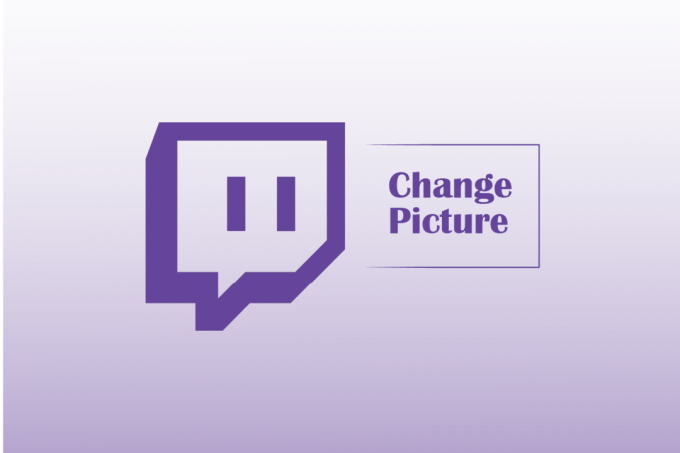
Spis treści
- Jak zmienić swoje zdjęcie na Twitchu
- Jak dodać zdjęcie profilowe Twitcha
- Metoda 1: Przez stronę Twitcha
- Metoda 2: Poprzez aplikację Twitcha
- Jak usunąć zdjęcie profilowe Twitcha
Jak zmienić swoje zdjęcie na Twitchu
Zmiana zdjęcia profilowego Twitcha to bułka z masłem i nie powinna zająć więcej niż kilka minut. Chociaż przed rozpoczęciem radzimy zachować zdjęcie pod ręką i upewnić się, że spełnia wymagania Twitcha.
- Twitch pozwala użytkownikom ustawić JPEG, PNG lub GIF jako ich zdjęcie profilowe.
- Zdjęcie powinno być pod 10MB W rozmiarze. Usługi internetowe, np TinyPNG I IMG2GO pomoże ci zmniejszyć rozmiar pliku, jeśli to konieczne.
- Dowolny obraz większy niż 256 × 256 w rozdzielczości zostanie przycięty, więc ustaw odpowiednio rozmiar zdjęcia profilowego Twitcha.
Jak dodać zdjęcie profilowe Twitcha
Zanim nauczysz się, jak zmienić swoje zdjęcie na Twitchu, przyjrzyjmy się, jak dodać zdjęcie profilowe.
1. Odwiedzać Skurcz w preferowanej przeglądarce internetowej.
2. Kliknij na Zaloguj sie przycisk w prawym górnym rogu.
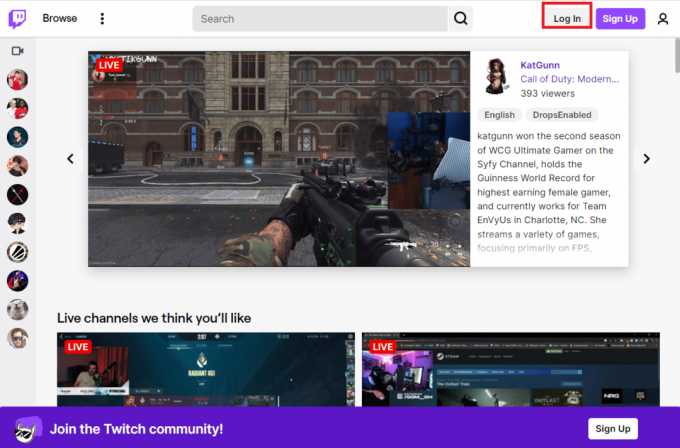
3. Wprowadź swój Nazwa użytkownika Hasło i uderz w Przycisk ENTER.
4. Kliknij na ikona profilu i kliknij na ikona profilu obok twojego Nazwa Twitcha w rozwijanym menu.
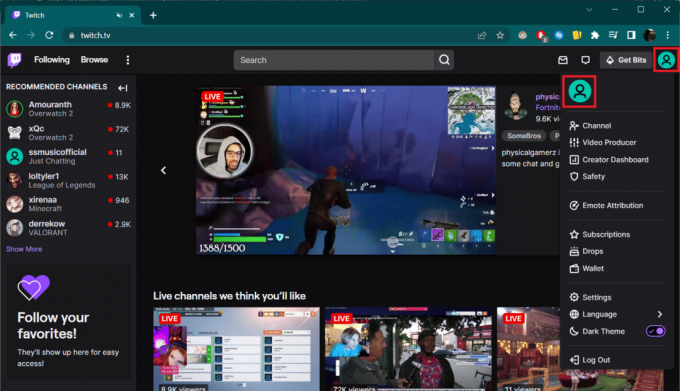
5. Kliknij na Dodaj zdjęcie profilowe przycisk pod Zdjęcie profilowe Sekcja.
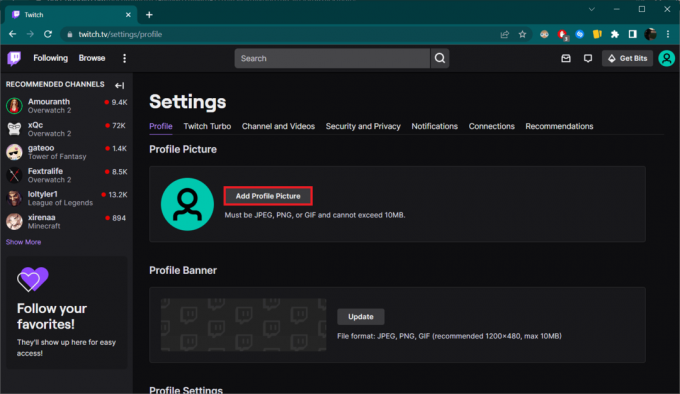
6. Wybierz obraz i kliknij na otwarty.
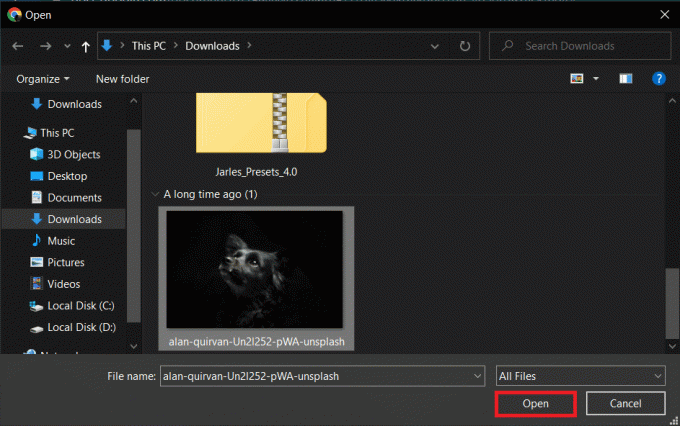
7. Regulować zdjęcie i kliknij Ratować.

Następnie zobaczysz komunikat Pomyślnie zaktualizowano zdjęcie profilowe. Dobrze tam wyglądasz_*Nazwa użytkownika Twitcha*!

Przeczytaj także:9 sposobów na naprawienie błędu Twitcha nr 4000
Tutaj wymieniliśmy sposoby zmiany zdjęcia profilowego Twitcha.
Metoda 1: Przez stronę Twitcha
Wykonaj poniższe kroki, aby zmienić zdjęcie profilowe Twitcha:
1. Nawigować do SkurczStrona profilowa jak zrobiono wcześniej.
2. Kliknij Zaktualizuj zdjęcie profilowe.

3. Wybierać Prześlij zdjęcie.
Notatka: Jeśli chcesz ponownie dostosować/przyciąć istniejące zdjęcie Twitcha, wybierz Edytuj bieżącą miniaturę opcja.
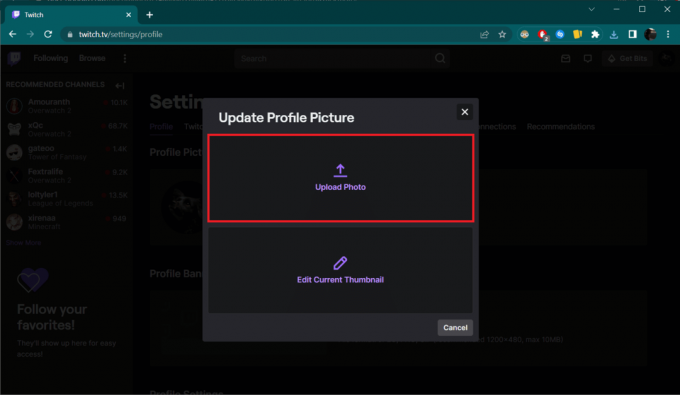
4. Wybierz zdjęcie chcesz zachować jako nowy awatar Twitch i kliknij otwarty.
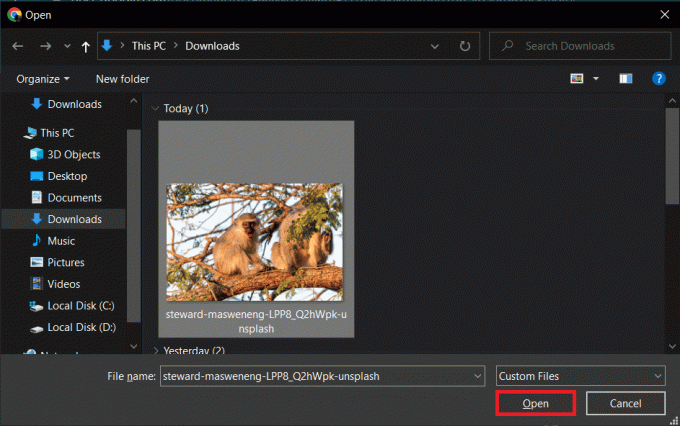
5. Poprawić zdjęcie klikając i przeciągając go do kręgu docelowego. Kliknij Ratować aby zmienić swoje zdjęcie na Twitchu.

Przeczytaj także: Napraw nieobsługiwany format zasobów Twitcha
Metoda 2: Poprzez aplikację Twitcha
Zmiana i aktualizacja zdjęcia profilowego Twitcha w aplikacji mobilnej jest tak prosta, jak robienie tego na stronie internetowej Twitcha. Aplikacja jest stale aktualizowana, więc niektóre opcje mogą wyglądać inaczej w zależności od używanej wersji. Poniższy poradnik powstał na podstawie Wersja Twitcha 14.0.0.
1. Uruchom Aplikacja na Twitchu na Twoim urządzeniu mobilnym.
2. Stuknij w ikona profilu w lewym górnym rogu.

3. Stuknij w Ustawienia konta.

4. Wybierać Konto.
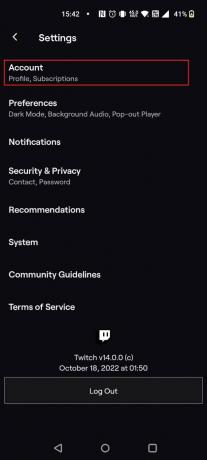
5. Stuknij w Edytuj profil.
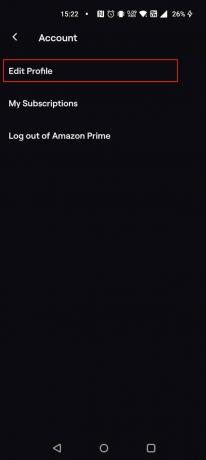
6. Stuknij w ikona ołówka obok Zdjęcie profilowe etykieta.

7. Wybierać Wybierz istniejące zdjęcie.
Notatka: Ty też możesz wybrać Zrobić zdjęcie aby natychmiast uchwycić obraz.
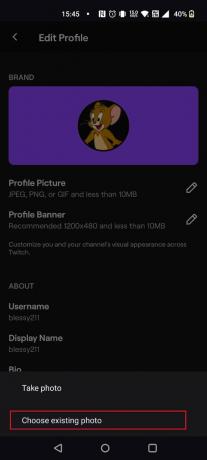
8. Wybierz obraz. Edytuj odpowiednio i dotknij znacznik wyboru.

Przeczytaj także:Jak naprawić błąd sieci 2000 na Twitchu
Jak usunąć zdjęcie profilowe Twitcha
Wykonaj poniższe czynności, aby usunąć zdjęcie profilowe Twitcha:
1. Zaloguj się do swojego Strona na Twitchu.
2. Kliknij swój zdjęcie profilowe w prawym górnym rogu i wybierz Ustawienia z listy.

3. Kliknij na ikona kosza aby usunąć swoje obecne zdjęcie z Twitcha.

A Pomyślnie usunięto Twoje zdjęcie profilowe pojawi się komunikat potwierdzający.
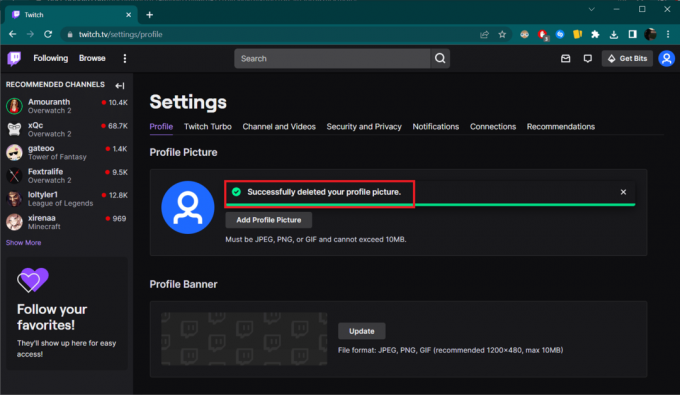
Zalecana:
- Jak usunąć konto Ebates
- Jakie są sposoby na zdobycie sławy na TikTok bez pobierania aplikacji?
- Napraw błąd przesyłania zdjęcia profilowego Twitcha
- 12 prostych rozwiązań problemów z opóźnieniami Twitcha
Mamy nadzieję, że powyższy przewodnik jak zmienić swoje zdjęcie na Twitchu pomógł ci. Prosimy o komentarz, jeśli potrzebujesz dalszej pomocy. Daj nam też znać, czego chcesz się dowiedzieć w następnej kolejności.

Elona Deckera
Elon jest pisarzem technicznym w TechCult. Od około 6 lat pisze poradniki i porusza wiele tematów. Uwielbia omawiać tematy związane z systemem Windows, Androidem oraz najnowszymi sztuczkami i wskazówkami.



